Mi agradecimiento a Sweety por invitarme a traducir su tutorial
Esta traducción, no está permitido copiarla en otros sitios,
sin mi consentimiento y el consentimiento de la creadora del tutorial.
Este tutorial, esta realizado en su versión original, desde
PSP X2, y mi traducción desde PSP X9, pero puedes realizarla desde otra versión
PSP. No obstante, el resultado puede variar ligeramente, dependiendo de la
versión PSP que utilices
Si utilizas otros colores, puedes cambiar modo de capa, o
colorear, según tu imagen
La animacion, es opcional
Recuerda: Los materiales utilizados son propiedad de sus
respectivos autores, no los puedes compartir sin su consentimiento.
Gracias a ell@s por sus creaciones y tubes.
** Para ver las capturas, ampliadas, solo haz
clik en la imagen y automáticamente en tu pantalla
Después solo tienes que cerrar
(X) en la ampliación, para volver al tutorial
Materiales
1 Imagen .jpg o fractal, de Google image .No incluida
1 Tube principal, niños, de autor desconocido. No incluido
1 Deco, tigre. No incluido
1 Personaje (Père Noël)
2 Preset Extrude, de Sweety
10 Selecciones, de Sweety
1 WordArt (Noel)
** Haz doble clik, sobre los
preset Extrude, y se instalaran automáticamente
** Guarda las selecciones, en la carpeta Selecciones, predeterminada en tu PSP
Filtros
VM Toolbox… Zoom Blur
AP1 Innovations… Lines -Silverlining
MuRa’s Seamless… Emboss At Alpha
Eye Candy 5 Impact… Extrude
Flaming Pear… Flexify 2
Unlimited 2.0
* <Bkg Designer
sf10I>…Dice It
Horizonaus Mixed Bag… StripesareIn
OPCIONAL: Programa *Jasc Animation Shop 3 *
**Los filtros marcados con (*)
estan importados a Unlimtied 2.0
Colores
Toma dos colores de tu imagen paisaje, que combinen con los tubes que has elegido. Un color oscuro, para 1º plano y uno color claro para 2º plano o fondo
Cambia los modos de capa, según sean los tubes que has elegido y sus colores
Elige dos
colores de tu imagen paisaje
1º Plano #81181f
2º Plano #f8d5a9
PASO 1
Abre una imagen nueva, transparente, de 900 x 600 pix de
ancho
Selecciones… Seleccionar todo
Editar… Copiar y Pegar, en la selección tu imagen o fractal
Selecciones… Anular seleccion
PASO 2
Efectos de Imagen… Mosaico integrado
Complementos… VM Toolbox… Zoom Blur (100/ 60)
Activa la herramienta Selección (S en tu teclado)… Selección
personalizada
Editar… Borrar (o pulsa Supr en tu teclado)
Selecciones… Anular selección
Capas… Duplicar
Espejo… Espejo Horizontal
Capas… Fusionar… Fusionar hacia abajo
PASO 3
Selecciones… Cargar selección, desde disco (Sel 1)
Capas… Nueva capa de trama
Pinta esta selección con el color de 2º plano
Selecciones… Anular seleccion
Complementos… AP1 [Innnovations}… Lines-Silvelining
Complemenetos… MuRa’s Smealess… Emboss At Alpha (ajustes
predeterminados)
PASO 4
De Nuevo: Selecciones… Cargar selección, desde disco (Sel 1)
Mismos ajustes anteriores
Capas… Nueva capa de trama
Pinta la selección con el color de 1º plano
Selecciones… Anular selección
Complementos… AP1 [Innnovations}… Lines-Silverlining (solo
cambia los controles de color, a 255)
Complementos… Mura’s Seamless… Emboss at Alpha (ajustes
predeterminados)
Imagen… Cambiar tamaño, de esta capa, a 85%
PASO 5
Tenemos esto:
Complementos… Eye Candy 5 Impact… Extrude (preset EXTRUDE 147 BAS ET HAUT SWEETY)
De nuevo: Complementos… Eye Candy 5 Impact… Extrude (preset EXTRUDE
147 GAUCHE ET DROITE SWEETY)
Tendremos esto:
PASO 6
Continua sobre esta capa (Trama 3)
Selecciones… Cargar selección, desde disco (Sel 2) Mismos ajustes anteriores
Editar… Cortar
Capas… Nueva capa de trama
Editar… Pegar (la capa Trama 3), en la selección
Selecciones… Anular selección
Activa la herramienta Selección (S en tu teclado)…Selección
personalizada
Editar… Borrar (o pulsa Supr en tu teclado)
Selecciones… Anular selección
Capas… Duplicar
Imagen… Espejo… Espejo Horizontal
Capas… Fusionar… Fusionar hacia abajo
Imagen… Espejo… Espejo Vertical
Activa la herramienta Selección (K en el teclado)
Situa el puntero del ratón, en el nodo central superior, y
tira ligeramente de el, hacia arriba
PASO 7
Situate sobre la capa de debajo (Trama 3)
Selecciones… Cargar selección, desde disco (Sel 3) Mismos ajustes anteriores
Editar… Borrar (o pulsa Supr en tu teclado)
Selecciones… Anular selección
Activa ahora la herramienta Borrador, y ajustala, despues borra la pequeña linea
Mantente sobre la capa Trama 3
Selecciones… Cargar selección, desde disco (Sel 4) Mismos
ajustes anteriores
Selecciones… Convertir selección en capa
Selecciones… Anular selección
Imagen… Espejo… Espejo Horizontal
Capas… Fusionar… Fusionar hacia abajo
PASO 8
Ahora tenemos esto:
Activa la herramienta Selección (S en el teclado)… Selección
personalizada
Capas… Nueva capa de trama
Capas… Organizar… Bajar (x 2 veces)
Editar… Copiar y Pegar, en la selección, tu imagen paisaje o
fractal
Selecciones… Invertir selección
Efectos 3D… Sombra (0/ 0/ 100/ 50/ #Negro)
Manten activa la selección, sobre esta capa
Creado por ©Sweety – 29 Nov 2020/ 10 Dic 2020
Traducción original de ©Yedralina - 8 Dic 2020
Prohibida su distribución sin mi consentimiento y el de ©
Sweety
©2005-2020 Yedralina©











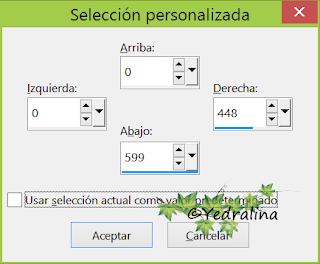








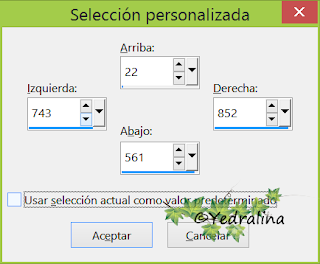






No hay comentarios:
Publicar un comentario